前回まででNotebookLMの使い方とその「挙動」は大体わかりましたね。
 弟子
弟子NotebookLMはGoogleが提供しているサービスだから、Googleドキュメントのはなしもしなきゃ、ですね。
そのとおりです。そこで今回は「Googleドキュメント」です。
NotebookLMにGoogleドキュメントをアップロードしたあと、元データであるGoogleドキュメントの内容を変更したらどうなるのか、がわかります。
最新情報(2025.5.31)
ソース


「テスト原稿」というGoogleドキュメントを指定してアップロードしました。
内容は次のとおりです。
仙台では牛タンが有名
仙台ではずんだが有名
仙台では教育に力を入れている
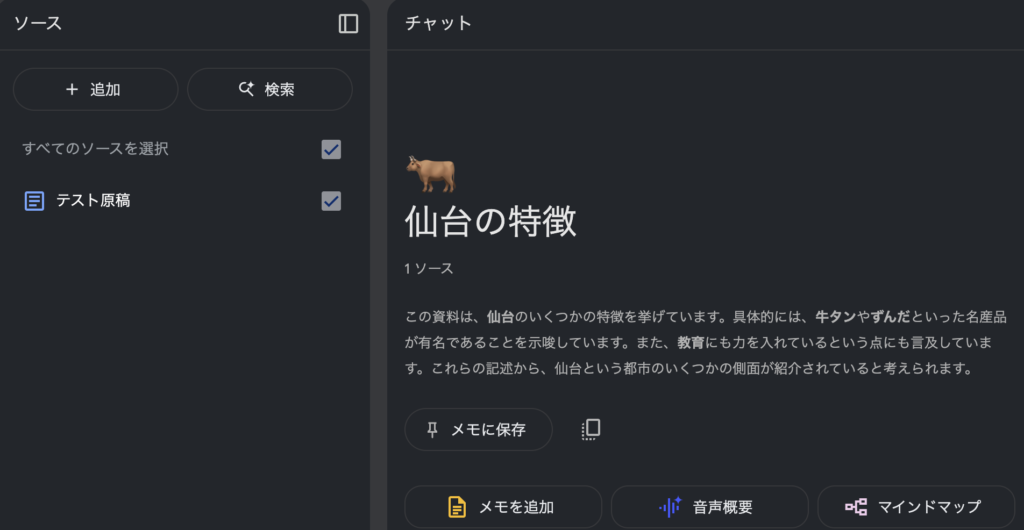
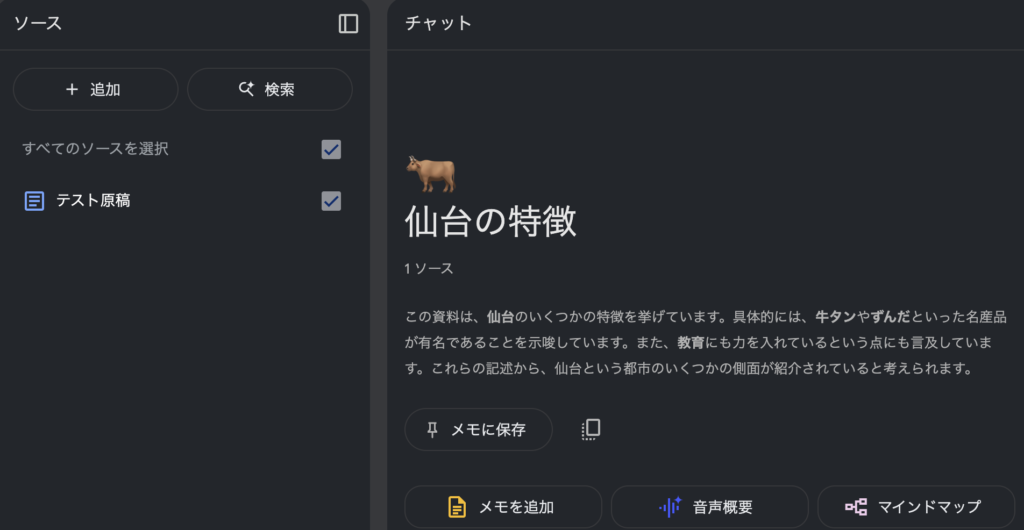
こうなります。
指示・質問
「仙台の特徴を教えて」と質問してみました。
回答は
仙台では、牛タンとずんだが有名です。また、学力向上にも力を入れているようです。
と来ます。



当然の結果ですね。
2025.5.31現在 ドキュメントは同期が可能!!
そうなんです。



現在は元データと同期することができるようになりました。
下記のようにソース「テスト原稿」にカーソルを合わせてクリックすると
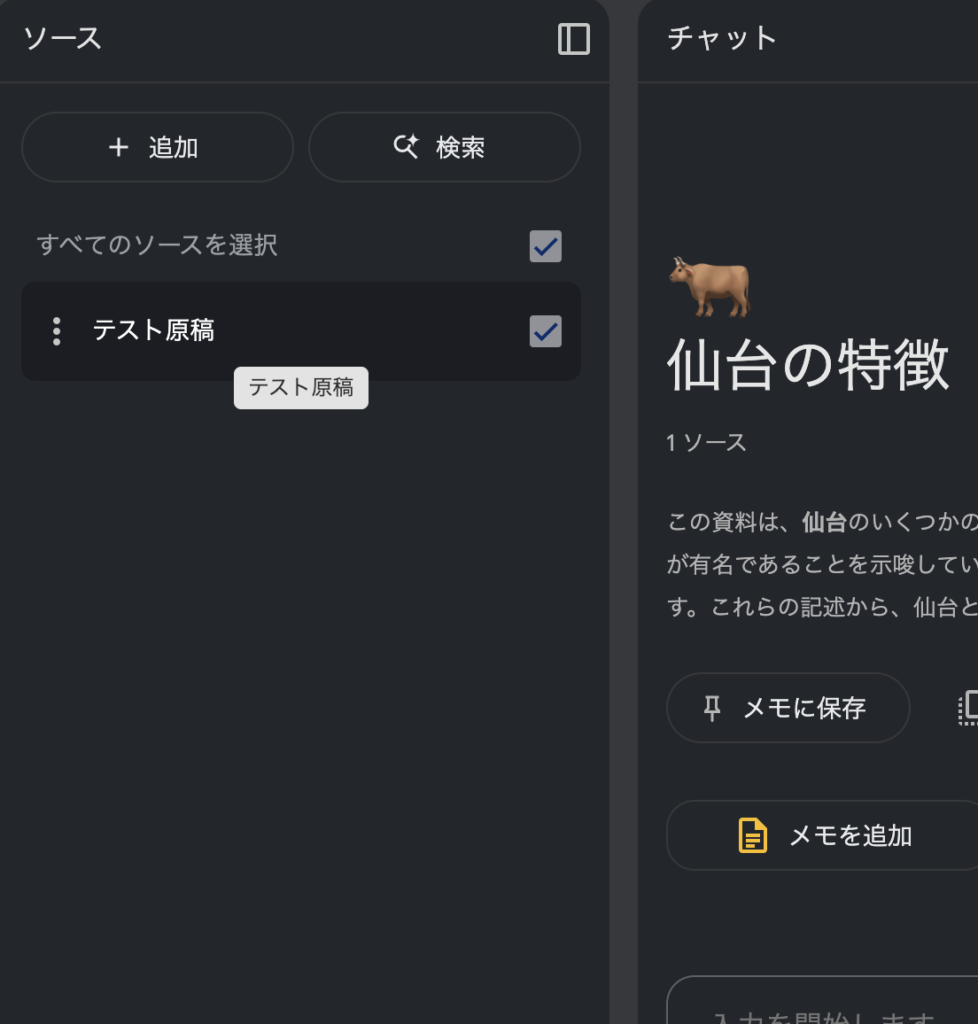
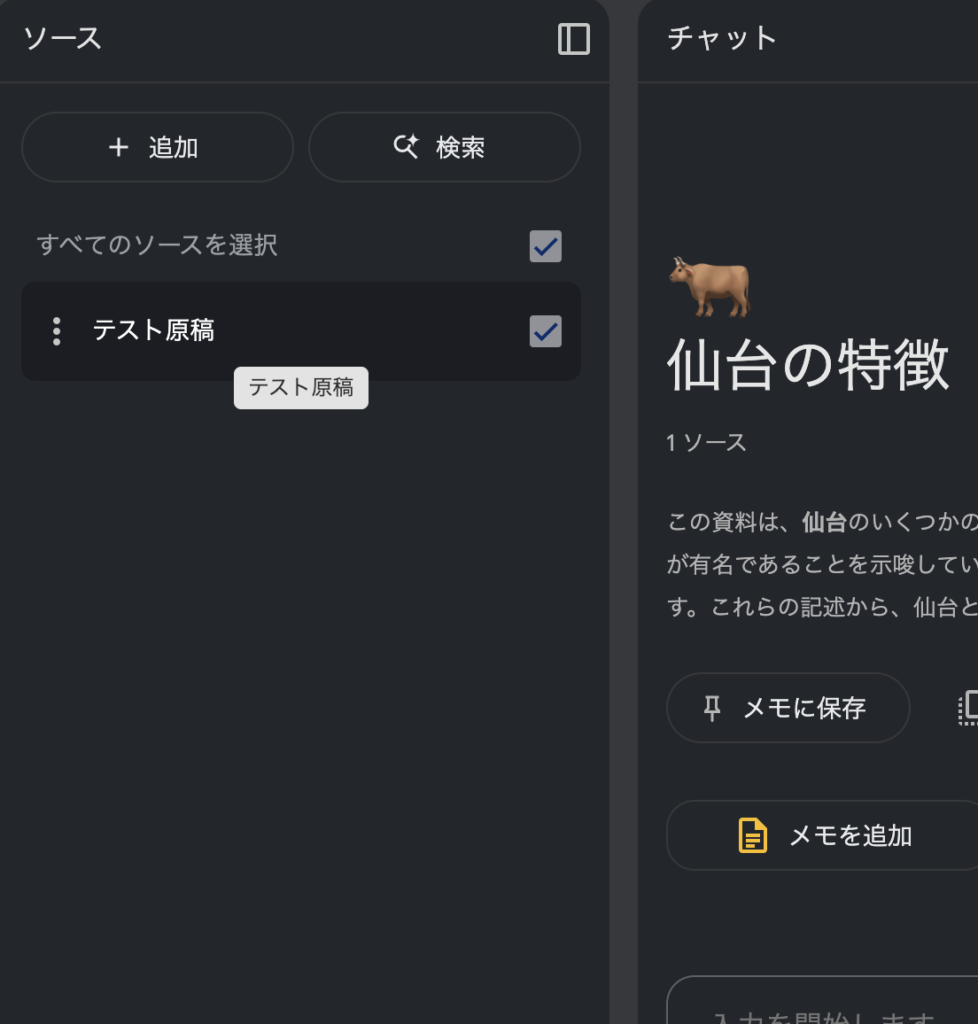
下記のようになります。
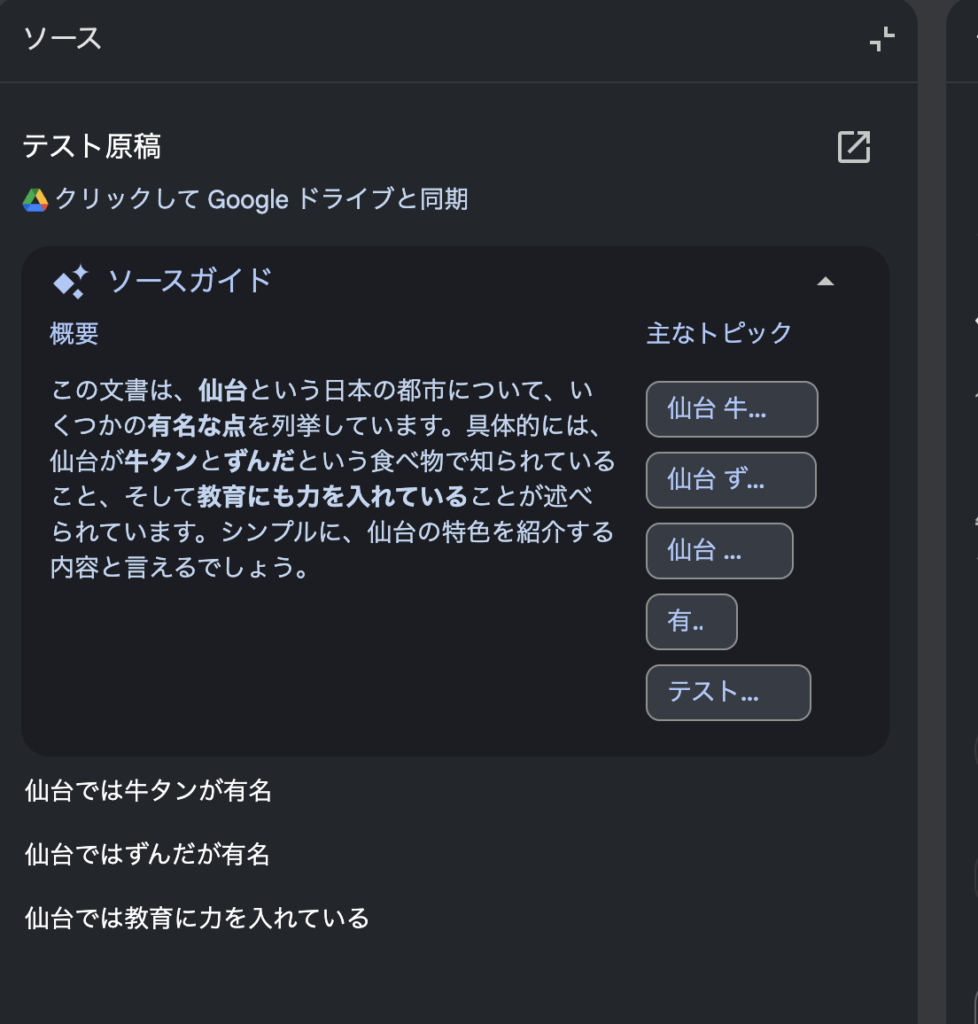
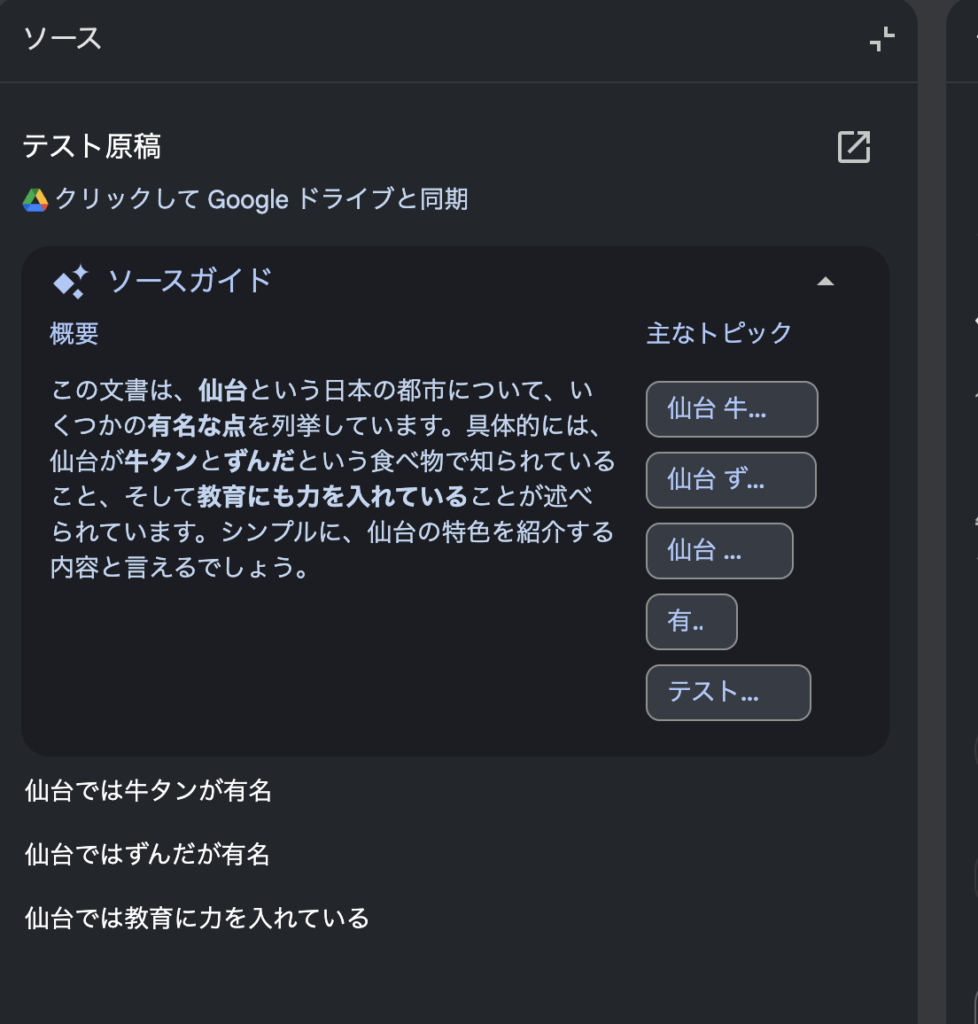
注目してほしいのは一番上の部分
「クリックしてGoogleドライブと同期」
です。
NotebookLMの挙動確認4 ドキュメント「テスト原稿」の内容を変更する
元データの「テスト原稿」Googleドキュメントを開いてその内容を変更してみます。
次のとおりです。
東京では東京ばな奈がが有名
東京ではスカイツリーが有名
ディズニーランドは千葉なのに東京の文字がその名前にある
と変更します。
NotebookLMに戻ります。
そして「同期」させます。
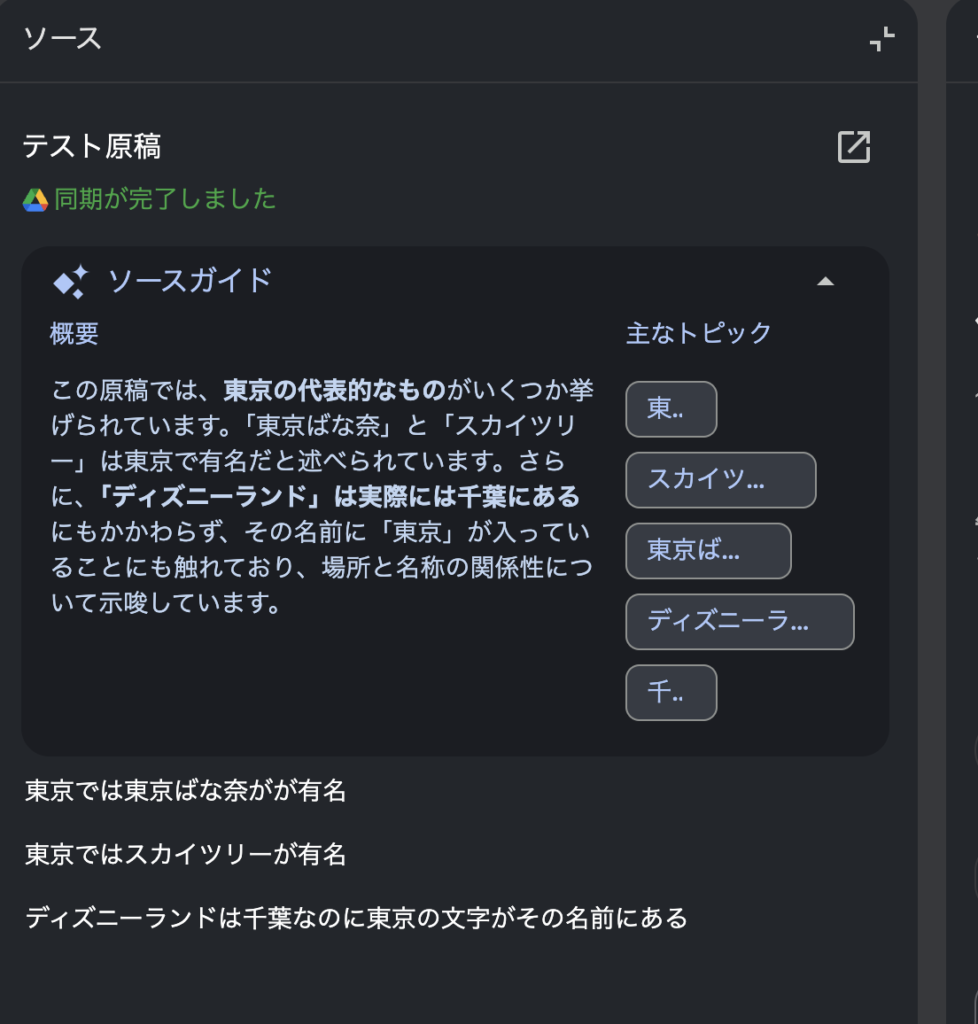
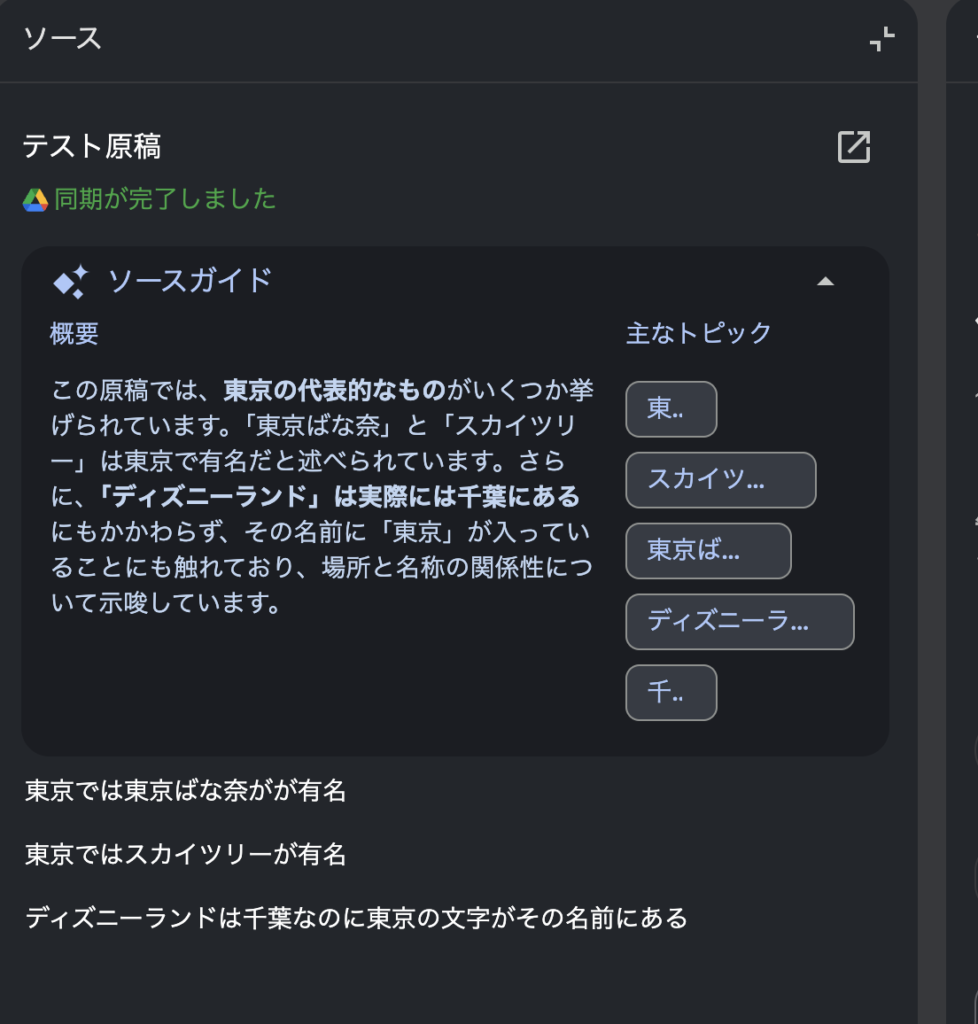
上記のように「同期」しました!
ページを更新するとチャットの欄も更新
ウインドウを閉じても、右側のチャットの概要はそのままです。しかし
「ブラウザの更新ボタン」を押すと
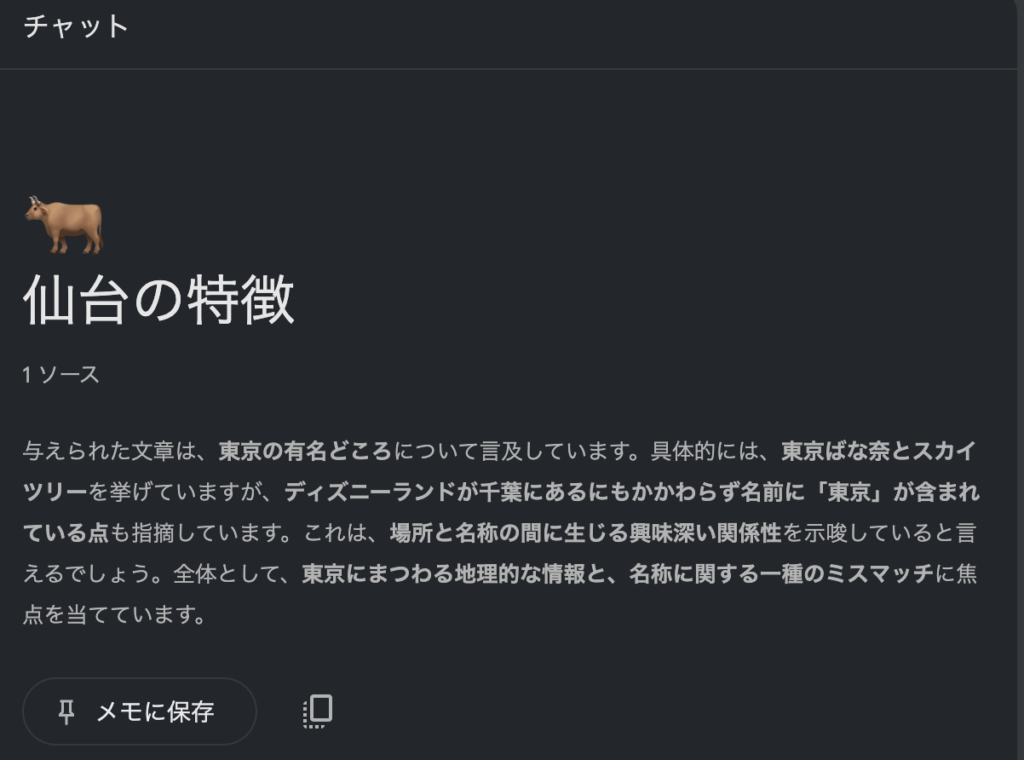
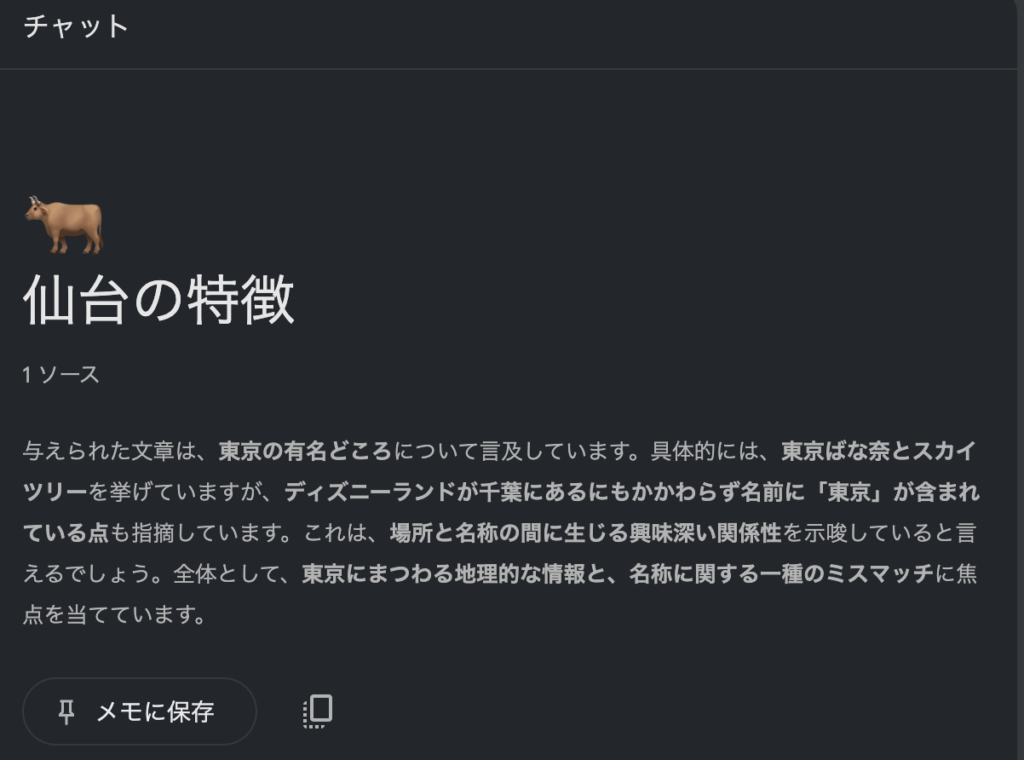
となり、内容が更新されます。



ノートのタイトルは「仙台の特徴」のままですね。
元データも見ることが可能
元データのGoogleドキュメントにアクセス権がある場合は(アクセス権がないとそもそもソースにできませんが・・・)、この画面から元データを開くことができます。
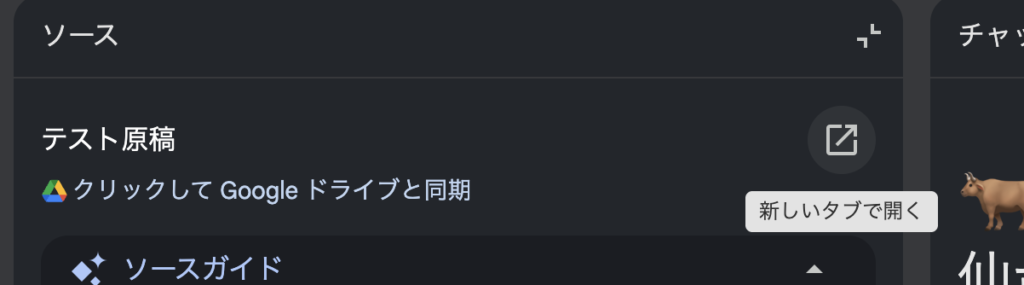
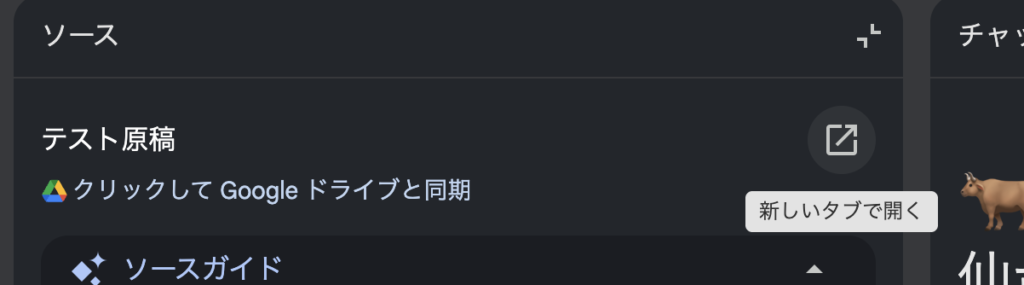
上記の「新しいタブで開く」をクリックするとドキュメントが開きます。
リアルタイムで完全に同期しているわけではない


基本的にNotebookLMはインプットされたときのデータを、もとのデータから切り離して独立して保持いる。
同期するためのボタンが付いている、という程度の認識が必要です。



それを忘れると、元データを編集したからNotebookLMも大丈夫、と考えると「見逃し」が起きてしまいます。
また、元データのドキュメントを削除してもNotebookLMにはデータが残ります。



同期ボタンを押すと「削除されました」とコメントが出て、同期できないことがわかります。
メモ機能を使うと「履歴」が残せる
NotebookLMに「メモ」機能があります。
これを使えば、いつドキュメントの内容を同期したのか、変更した内容は何だったのか、を履歴として残すことができます。



まあ、元データに書いとけばいいだけですが・・・
YouTubeやwebサイトはどうなのか
では、YouTubeやwebサイトが変更されたらどうなるのでしょうか?



まだ、やってませーん 笑



なんだよ
日付・日時について


Googleドキュメントのデータには更新日時が記されていますので、もしかしたらジェミーさんはそれを読み取ってくれるのかと思いました。
そこで「このソースが作成された日時はいつですか」と質問しました。
このソースには、作成日時に関する情報が含まれていません。したがって、ソースが作成された日時を特定することはできません。
という回答でした。「資料の内容」に作成日が記載されていないとだめなんですね。



ちょっと、がっかり・・
まとめ
- NotebookLMは、Googleドキュメントをソースとして扱うことができる
- 元データのGoogleドキュメントの内容を変更しても、NotebookLMの内容は「自動では」同期されない。
- 同期ボタンを押すと同期できる
- NotebookLMに一度アップロードされたGoogleドキュメントの内容は、元データと切り離され独立して保持されているらしい。




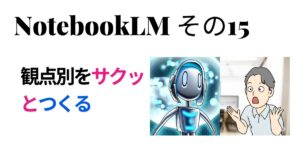



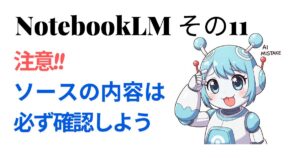
コメント